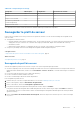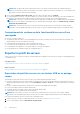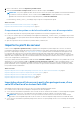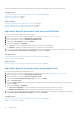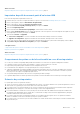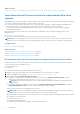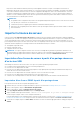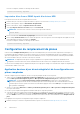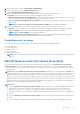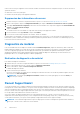Users Guide
Table Of Contents
- Interface utilisateur graphique Dell Lifecycle Controller Guide de l’utilisateur v2.50.50.50
- Introduction
- Utilisation du Lifecycle Controller
- Avantages de l'utilisation d'iDRAC avec Lifecycle Controller
- Nouveautés de cette version
- Principales fonctionnalités
- Fonctionnalités sous licence du Lifecycle Controller
- Affichage des informations de licence iDRAC
- Autres documents utiles
- Accès aux documents à partir du site de support Dell EMC
- Contacter Dell
- Utilisation du Lifecycle Controller
- Démarrage du Lifecycle Controller
- Première utilisation de Lifecycle Controller
- Configuration du Lifecycle Controller à l'aide de l'Assistant Configuration initiale
- Spécification de la langue et du type de clavier
- Affichage de la présentation du produit
- Configuration des paramètres réseau de Lifecycle Controller
- Configuration du réseau et des références iDRAC
- Caractères recommandés pour les noms d’utilisateur et mots de passe
- Affichage du résumé des paramètres réseau
- Accès à l’aide
- Affichage des notes de mise à jour
- Configuration du Lifecycle Controller à partir de la page d'accueil
- Configuration du Lifecycle Controller à l'aide de l'Assistant Configuration initiale
- Fonctions du Lifecycle Controller
- Déploiement du système d'exploitation
- Installation d'un système d'exploitation
- Utilisation de la configuration RAID optionnelle
- Configuration de RAID à l'aide de l'assistant de déploiement du système d'exploitation
- Installation automatique
- Amorçage sécurisé UEFI
- Accès aux pilotes
- Installation d'un système d'exploitation sur un LUN iSCSI et un LUN FCoE
- Scénarios post-redémarrage
- Surveillance
- Affichage et exportation de l'inventaire matériel
- À propos d'afficher/exporter l'inventaire actuel
- À propos d'afficher/exporter l'inventaire installé en usine
- Affichage de l'inventaire matériel (actuel ou installé en usine)
- Exportation de l'inventaire matériel (actuel ou installé en usine)
- Affichage ou exportation de l'inventaire matériel après le remplacement d'une pièce
- Affichage ou exportation de l'inventaire actuel après réinitialisation du Lifecycle Controller
- Journal Lifecycle Controller
- Mise à jour du micrologiciel
- Configuration
- Options d'accès au panneau de configuration du système
- Configuration de l'iDRAC
- Configuration de la date et de l'heure système
- Configuration d'une carte SD vFlash
- Configuration de RAID
- Configuration de RAID avec RAID logiciel
- Création d'un disque virtuel sécurisé sur un contrôleur RAID
- Cryptage par clé
- Mode de cryptage par clé locale
- Briser les lecteurs en miroir
- Configuration du système – configuration matérielle avancée
- Collecte de l'inventaire système au redémarrage
- Configuration d'un serveur FTP local
- Authentification FTP
- Exigences relatives à un serveur FTP local
- Copie de l'espace de stockage sur un serveur FTP local depuis le DVD Dell Server Updates (Mises à jour de serveur Dell)
- Utilisation de Dell Repository Manager pour créer l'espace de stockage et le copier sur un serveur FTP local
- Accès aux mises à jour sur un serveur FTP local
- Configuration d'un lecteur USB local
- Configuration des serveurs NFS et CIFS
- Conditions lors de la configuration du serveur HTTP
- Maintenance
- Restauration de plateformes
- Sauvegarder le profil du serveur
- Exporter le profil du serveur
- Importer le profil du serveur
- Importer la licence de serveur
- Configuration du remplacement de pièces
- Réaffectation ou mise hors service du système
- Diagnostics du matériel
- Recueil SupportAssist
- Noms conviviaux des composants du système
- Utilisation de la configuration du système et du Gestionnaire d'amorçage
- Choix du mode de démarrage de l'système
- Accès au programme de configuration du système
- Options du programme de configuration du système
- Écran System Setup Main (Menu principal de la configuration du système)
- Écran System BIOS (BIOS du système)
- Écran Informations sur le système
- Écran Memory Settings (Paramètres de la mémoire)
- Écran Paramètres du processeur
- Écran SATA Settings (Paramètres SATA)
- Écran Boot Settings (Paramètres d’amorçage)
- Écran Périphériques intégrés
- Écran Communications série
- Écran Paramètres du profil du système
- Écran Sécurité du système
- Paramètres divers
- Fonctionnalités de mot de passe du système et de configuration
- Accès au UEFI Boot Manager (Gestionnaire d'amorçage UEFI)
- Gestion des systèmes intégrés
- Utilitaire de configuration d'iDRAC
- Dépannage et questions fréquemment posées
Easy Restore utilise la mémoire flash Easy Restore pour sauvegarder les données. Lorsque vous remplacez la carte mère et
l'alimentation du système, le BIOS interroge l'iDRAC et vous invite à restaurer les données sauvegardées. Le premier écran du BIOS
vous invite à restaurer le numéro de service, les licences et l'application de diagnostics UEFI. Le second écran du BIOS vous invite
à restaurer les paramètres de configuration du système. Si, sur le premier écran du BIOS, vous avez choisi de ne pas restaurer les
données et si vous ne définissez pas le numéro de service par une autre méthode, le premier écran du BIOS s'affiche à nouveau. Le
second écran du BIOS ne s'affiche qu'une seule fois.
REMARQUE :
● Les paramètres des configurations du système sont sauvegardés uniquement lorsque la fonction CSIOR est activée. Assurez-
vous que Lifecycle Controller et CSIOR sont activés.
● L'effacement système ne supprime pas les données de la mémoire flash Easy Restore.
● Easy Restore ne sauvegarde pas les autres données, telles que les images du micrologiciel, les données vFlash ou celles des
cartes d'extension.
Importer la licence de serveur
Utilisez la fonctionnalité Importer la licence de serveur pour importer une licence d'iDRAC à partir de l'interface utilisateur graphique
(GUI) du Lifecycle Controller. Voici quelques scénarios pouvant nécessiter l'importation d'une licence : lorsque vous configurez un nouveau
serveur livré à partir de l'usine, lorsque vous effectuez une mise à niveau d'une licence Express vers une licence Enterprise, etc. Vous
pouvez importer la licence qui est stockée sur un lecteur USB ou sur un partage réseau tel que CIFS ou NFS. Vous pouvez exécuter les
opérations suivantes uniquement si vous disposez d'une licence d'évaluation du Lifecycle Controller :
● Sauvegarder un profil de serveur
● Exporter un profil de serveur
● Configurer une carte SD vFlash
REMARQUE :
Vous pouvez importer la licence sur les serveurs PowerEdge de 12e génération et générations ultérieures. Pour
plus d’informations sur l’importation de la licence de serveur, reportez-vous au livre blanc Importing iDRAC License Using Lifecycle
Controller white paper (Importation de la licence iDRAC à l’aide de Lifecycle Controller) sur delltechcenter.com/lc.
Importation d'une licence de serveur à partir d'un partage réseau ou
d'un lecteur USB
Avant d'importer une licence de serveur, assurez-vous que votre système répond aux prérequis suivants :
● Le nombre de licences déjà installées sur le serveur ne doit pas dépasser 16.
● La licence en cours d'importation est valide.
● La licence en cours d'importation n'est pas de type perpétuel, ce qui signifie qu'elle ne possède pas un identificateur unique ou un
numéro de service associé à un autre serveur.
● La licence en cours d'importation est un fichier compressé correct et non un fichier corrompu.
● La licence en cours d'importation ne doit pas déjà se trouver sur le même serveur.
● Si la licence en cours d'importation est une licence allouée, sa date d'importation doit être ultérieure à sa date d'activation.
Importation d’une licence iDRAC à partir d’un partage réseau
Pour importer une licence de serveur à partir d'un partage réseau :
1. Démarrez Lifecycle Controller. Pour plus d’informations, reportez-vous à la section Démarrage de Lifecycle Controller.
2. Dans le volet de gauche, cliquez sur Restauration de la plateforme.
3. Dans le volet de droite, cliquez sur Importer la licence de serveur.
4. Sur la page Importer la licence de serveur, cliquez sur Partage réseau.
5. Cliquez sur Oui si le message suivant s’affiche : Network is not configured. Do you want to configure now? (Le
réseau n'est pas configuré. Voulez-vous le configurer maintenant ?)
Pour plus d'informations sur la configuration d'une connexion réseau, reportez-vous à la section Configuration des paramètres de
réseau de la carte d'interface réseau. Vous pouvez tester la connexion d'un réseau en cliquant sur Tester la connexion réseau.
6. Si le réseau est configuré, cliquez sur CIFS ou NFS, sélectionnez ou entrez les données appropriées dans le champ, puis cliquez sur
Suivant.
Maintenance
67